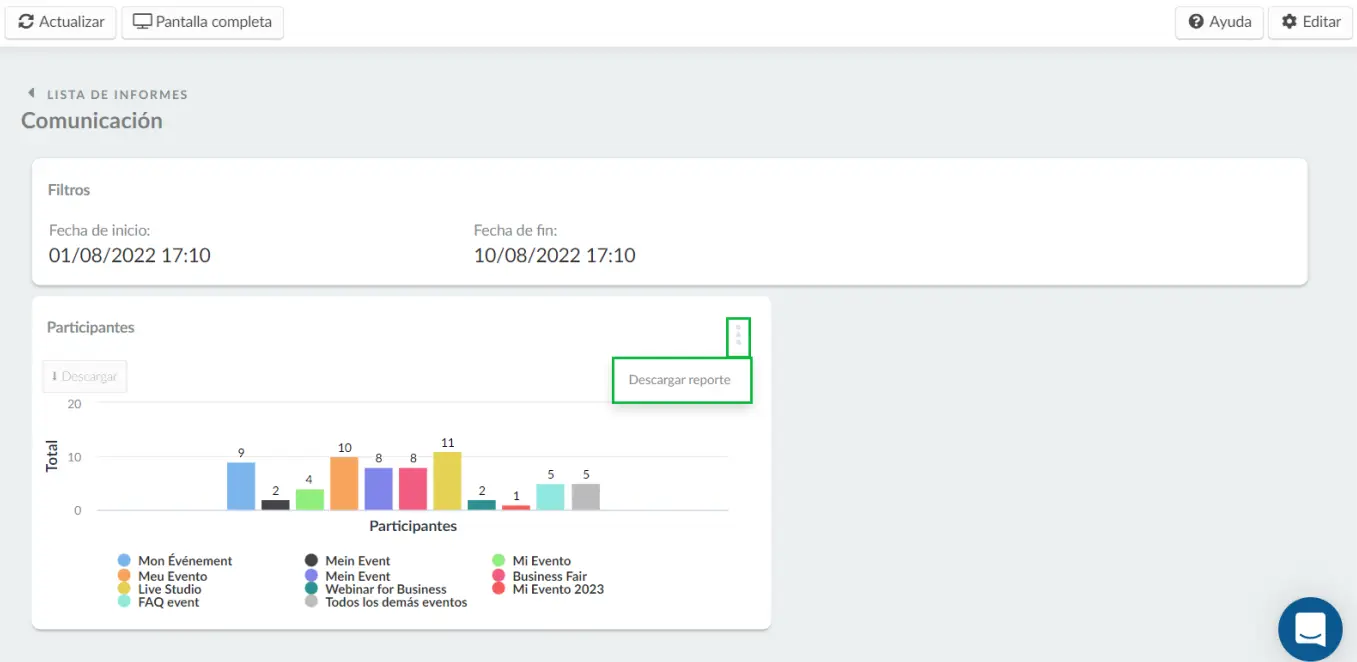Reportes personalizados
Los informes son el registro oficial de su evento con resultados, acciones y datos en vivo. Le permitirá seleccionar diferentes fuentes de información para crear informes personalizados para su evento.
¿Cómo creo un informe personalizado?
Haga click en el logotipo de su compañía en la esquina superior izquierda de la plataforma y luego, en el menú de configuración de la compañía a la izquierda, en Informes > Personalizado > +Nuevo Informe. Escriba el nombre del informe y presione el botón azul Crear.
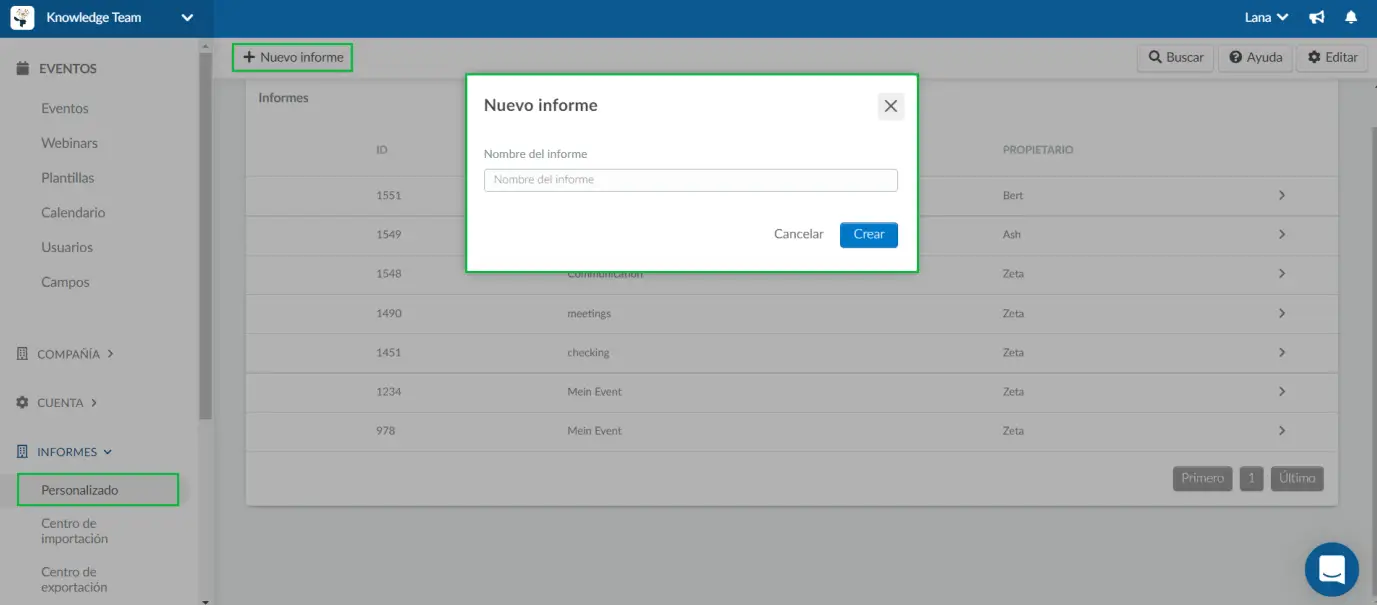
Ahora que se ha creado su informe, puede elegir los criterios.

¿Cómo agregar un widget?
Para crear el informe, comience eligiendo su Widget. Haga click en + Agregar widget y escriba el nombre del widget.
Luego, elija la fuente y escriba y luego presione el botón azul Crear.
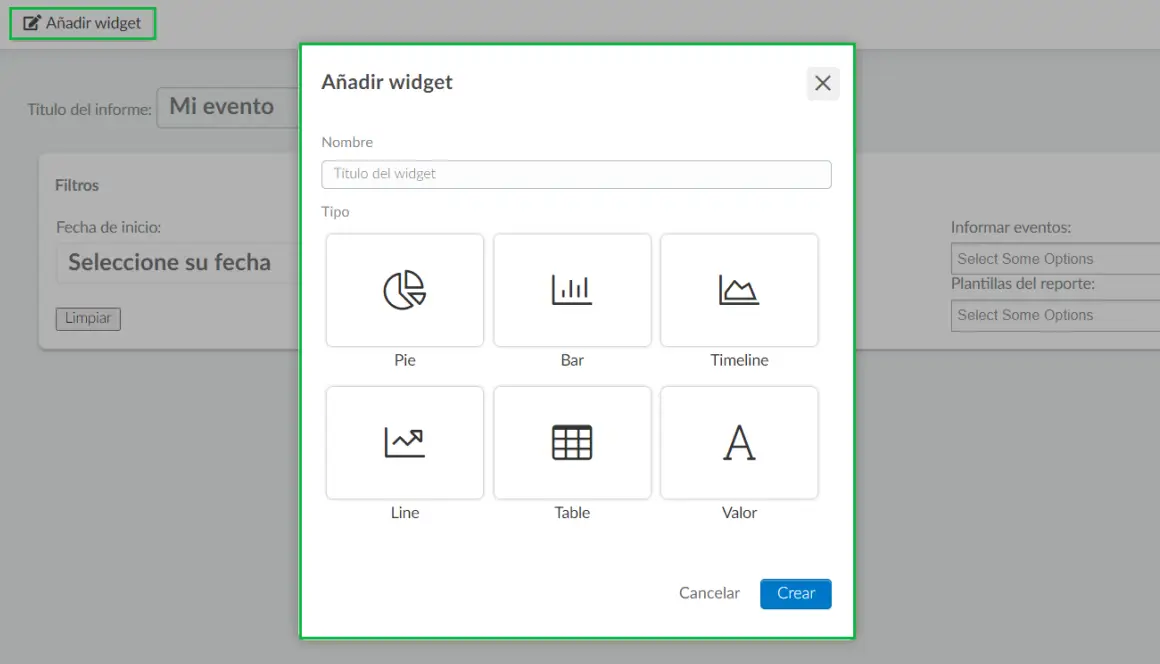
Fuente y tipo
Elija su fuente y tipo de vista:
- Participantes - Línea de tiempo
- Participantes por evento - Barras o Torta
- Participantes por plantilla - Barras o Torta
- Plantillas - Torta
- Lugares - Torta
- Presupuestos - Línea
- Lista de inscritos - Tabla
- Lista de eventos- Tabla
- Lista de plantillas - Tabla
- Conversiones de CTA de correos electrónicos por evento - Barra o Torta
- Correos electrónicos de quejas de spam por evento - Barra o Torta
- Correos electrónicos rebotados por evento - Barra o Torta
- Clicks de CTA de correos electrónicos por evento - Barra o Torta
- Correos electrónicos abiertos por evento - Barra o Torta
- Correos electrónicos entregados por evento - Barra o Torta
- Correos electrónicos enviados por evento - Barra o Torta
- Publicaciones de noticias por evento - Barra o Torta
- Respuestas de la encuesta por evento - Barra o Torta
- Respuestas de comentarios por evento - Barra o Torta
- Respuestas del cuestionario por evento- Barra o Torta
- Respuestas de encuesta por evento - Barra o Torta
- Cuestionarios por evento - Barra o Torta
- Encuestas por evento- Barra o Torta
- Comentarios por evento - Barra o Torta
- Preguntas por evento - Barra o Torta
- Entradas vendidas por evento - Barra o Torta
- Salas de reunión por evento - Barra o Torta
- Networking veloz por evento - Barra o Torta
- Reuniones por evento- Barra o Torta
- Salas de grupo por evento - Barra o Torta
- Stands de patrocinadores por evento - Barra o Torta
- Patrocinadores por evento- Barra o Torta
- Oradores por evento - Barra o Torta
- Actividades por evento - Barra o Torta
- Invitados por evento- Barra o Torta
- Conversiones UTM por evento- Barra o Torta
- Clicks UTM por evento - Barra o Torta
- Ventas por evento - Múltiples tipos con moneda
- Misiones completadas por evento- Múltiples tipos
- Conexiones por evento - Múltiples tipos
- Mensajes intercambiados por evento - Múltiples tipos
- Visitas al sitio web por evento - Múltiples tipos
- Interacciones de anuncios por evento - Múltiples tipos
- Descargas de archivos por evento - Múltiples tipos
Una vez que haya creado su widget, puede arrastrar la esquina inferior derecha para ampliar el tamaño.
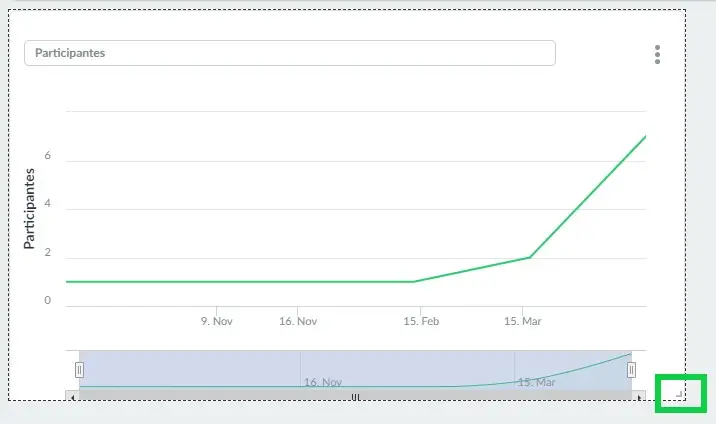
Filtros
Utilice las fechas para filtrar sus eventos o utilice la barra de búsqueda de informes de eventos para elegir determinados eventos.

Pantalla completa
Para ver los informes de sus widgets con una mejor vista, haga click en el botón Pantalla completa en la esquina superior izquierda.
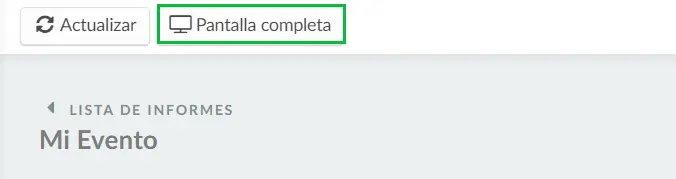
¿Cómo edito un informe?
Para editar un informe, haga click en > en el lado derecho del informe. Luego, haga click en el botón Editar en la esquina superior derecha. Ahora debería poder editar un informe existente.
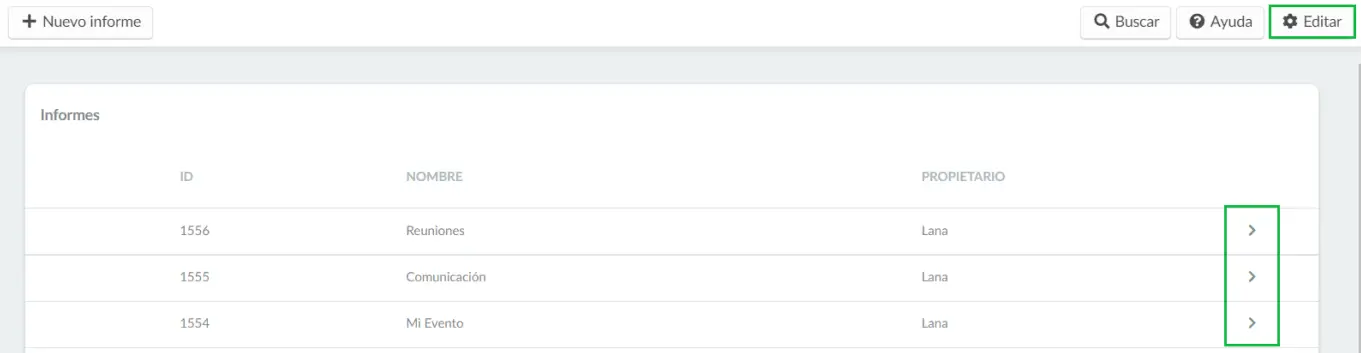
¿Cómo elimino un informe personalizado?
Para eliminar un informe, haga click en Editar en la esquina superior derecha. Luego, marque la casilla de verificación del informe que desea eliminar y presione el botón Remover en la esquina superior derecha.
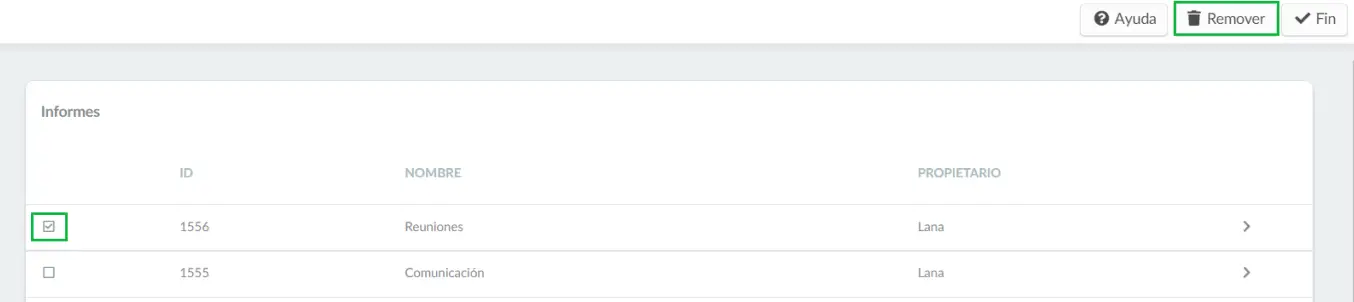
¿Cómo elimino un widget dentro de mi informe?
Para eliminar un widget dentro de su informe personalizado, siga estos pasos:
- Primero haga click en > en el lado derecho del informe personalizado.
- Luego, presione Editar en la esquina superior derecha.
- A continuación, haga click en el ícono de 3 puntos en la esquina superior derecha de su widget y presione Eliminar widget.
- Aparecerá una ventana emergente que le preguntará si está seguro de que desea eliminar este widget y debe hacer click en el botón rojo Remover para garantizar la eliminación.
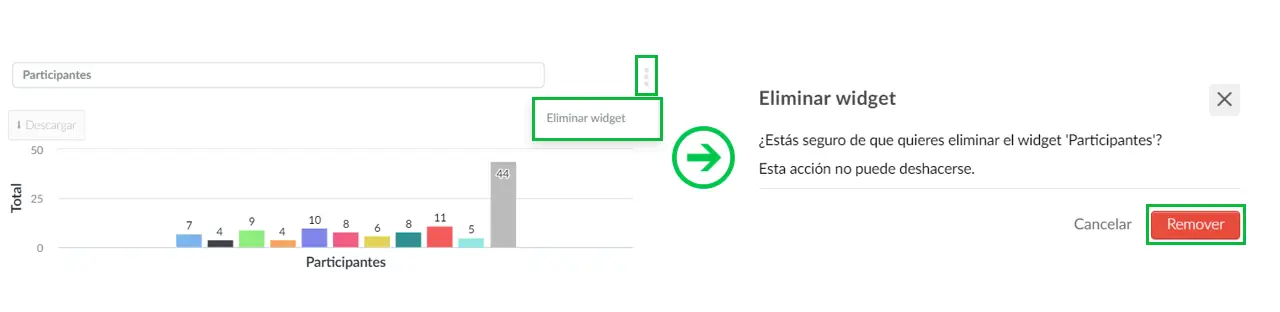
¿Cómo descargo un informe?
Después de crear un informe y agregar un widget, puede descargar los informes generados presionando el icono de 3 puntos en la esquina superior derecha de su widget y haciendo click en Descargar informe.
El archivo se guardará en su ubicación de descarga predeterminada.